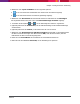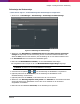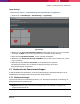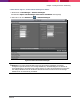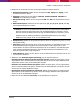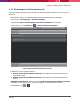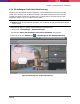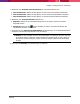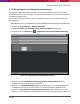Operation Manual
Chapter 4: Konfigurieren der Anwendung
Seite 52
Reihenfolge der Werbeanzeige
Gehen Sie wie folgt vor, um die Reihenfolge der Werbeanzeige zu konfigurieren:
1. Wechseln Sie zu Einstellungen > Geräteanzeige > Reihenfolge der Werbeanzeige.
Figure 41. Reihenfolge der Werbeanzeige
2. Wählen Sie unter Werbebilder in Vollbildansicht mit der Live-Kameraanzeige gemeinsam
anzeigen die Option Ja, wenn Sie die Werbung mit der Live-Ansicht kombinieren möchten oder
wählen Sie Nein, wenn Sie nicht möchten, dass die Werbung mit der Live-Ansicht kombiniert wird.
3. Die Verweildauer lautet für Kameras und Werbebilder gleich.
4. Klicken Sie auf Werbebilddatei hochladen, um eine Werbebilddatei hinzuzufügen.
Die hochgeladene Datei wird jetzt in der Liste Werbebild-Reihenfolge festlegen angezeigt.
Hinweis: Sie können bis zu 25 Werbebilddateien hinzufügen.
5. Verwenden Sie die Symbole und , um die Reihenfolge der Werbebilder zu organisieren.
6. (Optional) Klicken Sie auf Zurücksetzen, um die Reihenfolge der Werbebilder auf die
Standardreihenfolge zurückzusetzen.
7. (Optional) Klicken Sie auf Löschen, um die Kamera aus der Liste zu löschen.
8. Wählen Sie unter Werbung abspielen nach jeweils:<
n
> Sekunden die erforderlichen Sekunden
als Intervall zwischen den Werbebildern. Dieser Wert ist ein Vielfaches der für die Kamera
ausgewählten Verweildauer.
9. Klicken Sie auf die Schaltfläche Anwenden, um die Einstellungen zu speichern.